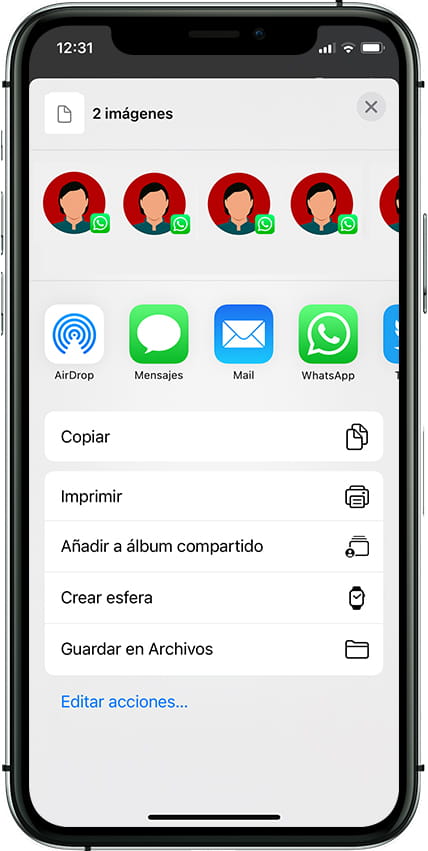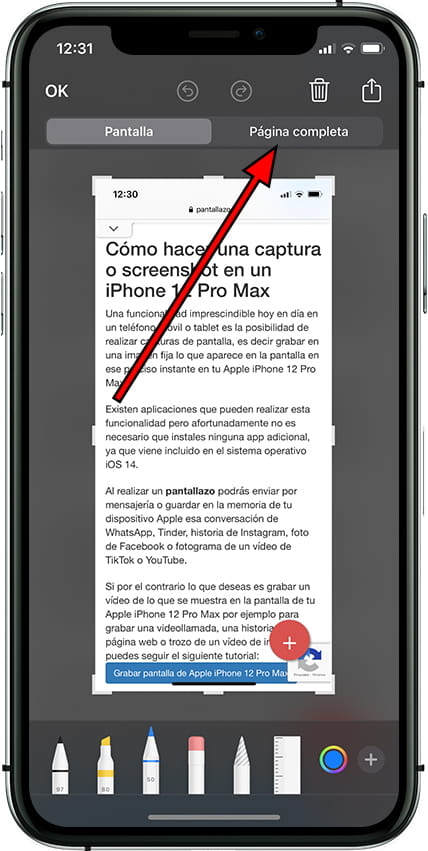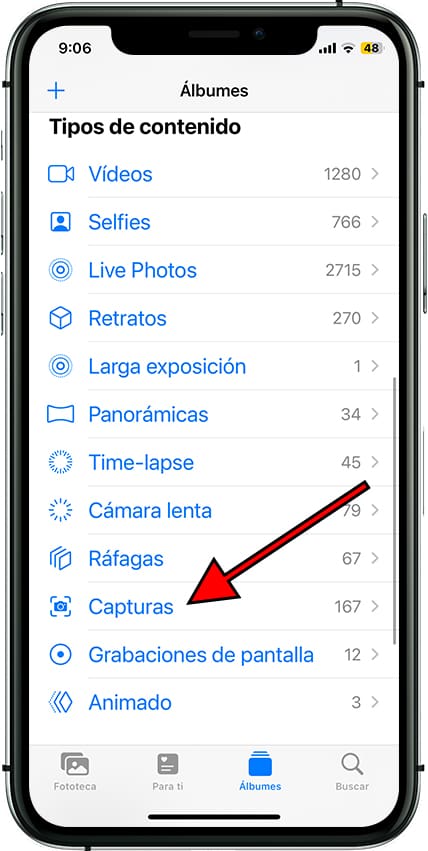Captura de pantalla en Apple iPhone 15 Pro Max

Cómo hacer una captura o screenshot en un iPhone 15 Pro Max
Una funcionalidad imprescindible hoy en día en un teléfono móvil es la posibilidad de realizar una captura de pantalla, es decir grabar en una imagen fija lo que aparece en la pantalla en ese preciso instante en tu Apple iPhone 15 Pro Max.
Existen aplicaciones que pueden realizar esta funcionalidad, pero afortunadamente no es necesario que instales ninguna app adicional, ya que viene incluido en el sistema operativo iOS 17.
Al realizar un pantallazo podrás enviar por mensajería o guardar en la memoria de tu dispositivo Apple esa conversación de WhatsApp, Tinder, historia de Instagram, foto de Facebook o fotograma de un vídeo de TikTok o YouTube.
Si por el contrario lo que deseas es grabar un vídeo de lo que se muestra en la pantalla de tu Apple iPhone 15 Pro Max por ejemplo para grabar una videollamada, una historia o una página web o trozo de un vídeo de internet puedes seguir el siguiente tutorial: Grabar pantalla de Apple iPhone 15 Pro Max
Tabla de contenidos:
Primer método:
Si quieres hacer una captura de pantalla o "pantallazo" a tu Apple iPhone 15 Pro Max tienes que seguir estos simples pasos:
Tiempo estimado: 2 minutos.
1- Primer paso:
En primer lugar nos situamos en la pantalla a la que quieres hacer la captura de pantalla de tu Apple iPhone 15 Pro Max, ya sea una página web, chat o aplicación.
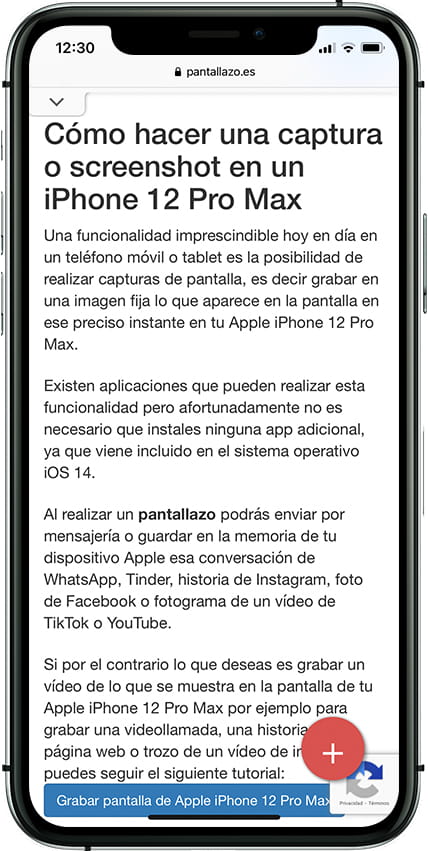
2- Segundo paso:
Presiona simultáneamente la tecla de encendido y la tecla de volumen arriba de tu iPhone 15 Pro Max. Suelta ambos botones rápidamente.
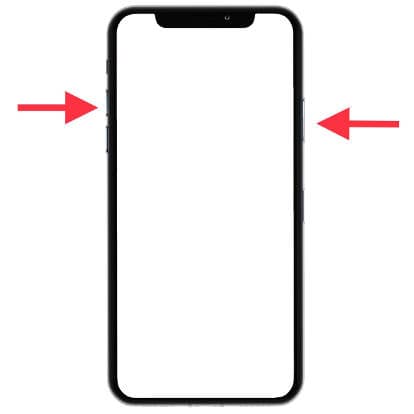
3- Tercer paso:
La imagen capturada se minimizará y aparecerá en la parte baja de la pantalla a la izquierda del iPhone 15 Pro Max durante unos segundos, si deseas editar o compartir la captura inmediatamente pulsa sobre la miniatura antes que desaparezca. Si no deseas utilizar la captura de pantalla en este momento ignora la miniatura y podrás seguir usando el dispositivo y seguir realizando más capturas de pantalla.
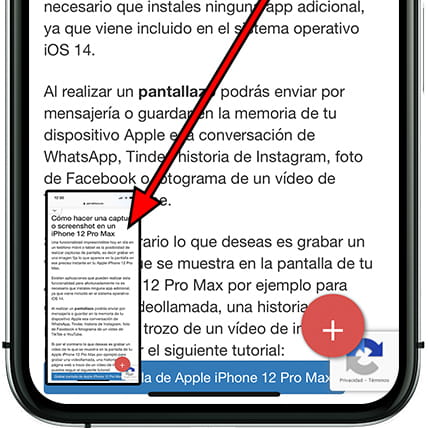
4- Cuarto paso:
Si has pulsado sobre la miniatura se abrirá el editor de capturas de pantalla donde podrás editarla, recortarla, dibujar, borrar, añadir flechas, circulos, bocadillo de comentarios, utilizar la lupa, añadir texto o una firma.
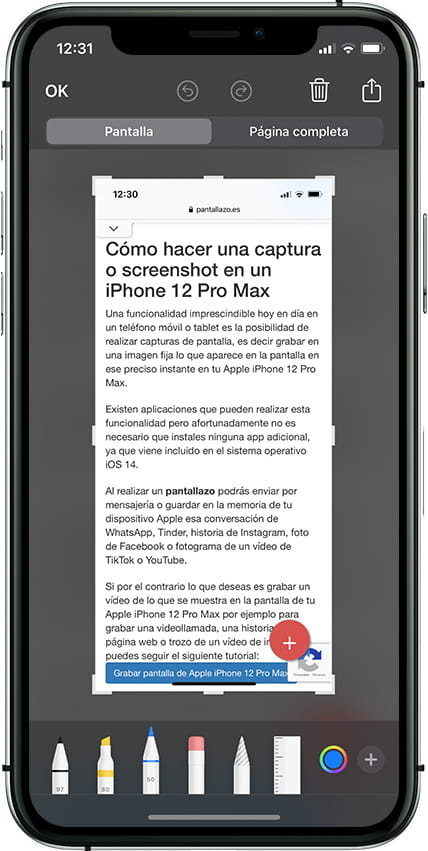
5- Quinto paso:
Una vez hayas terminado de editar la captura, para guardarla en la galería de fotos de tu iPhone 15 Pro Max pulsa "OK" pedirá confirmación para guardar en la galería de fotos o eliminar la captura de pantalla.
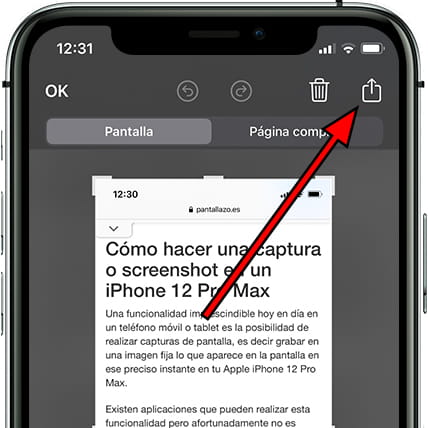
6- Sexto paso:
Si deseas enviar la captura pulsa el botón compartir, selecciona la app donde compartir, una vez compartida pulsa "OK", pedirá confirmación para guardar la captura o eliminarla.